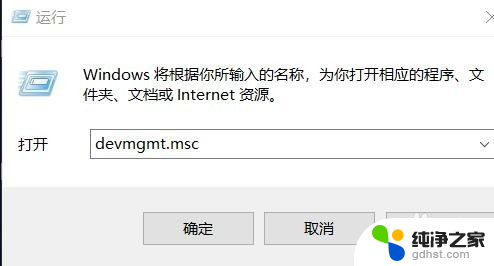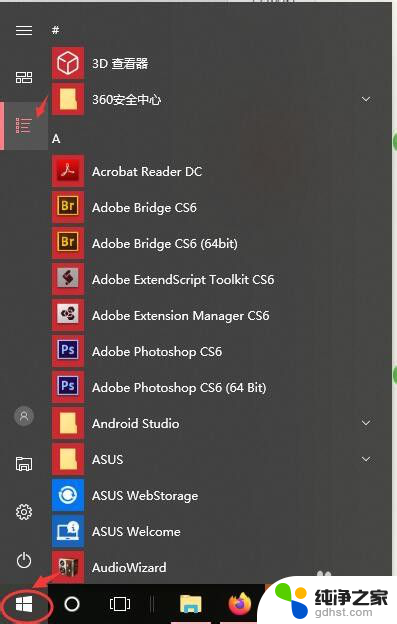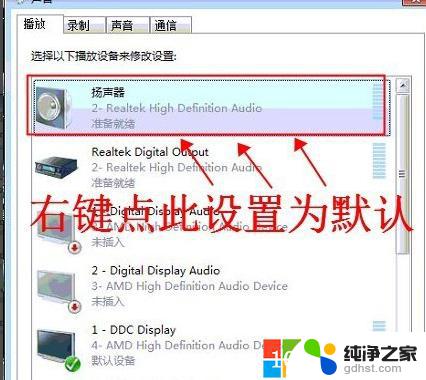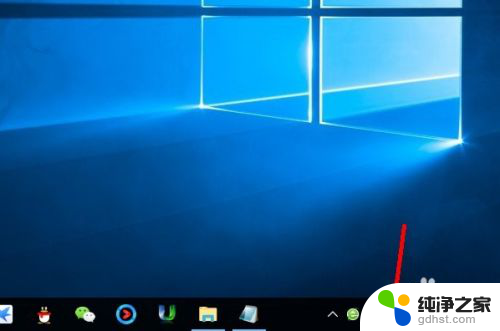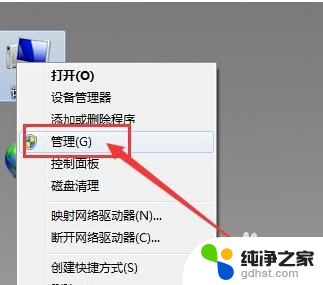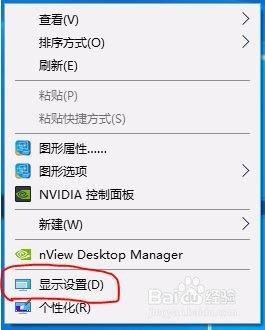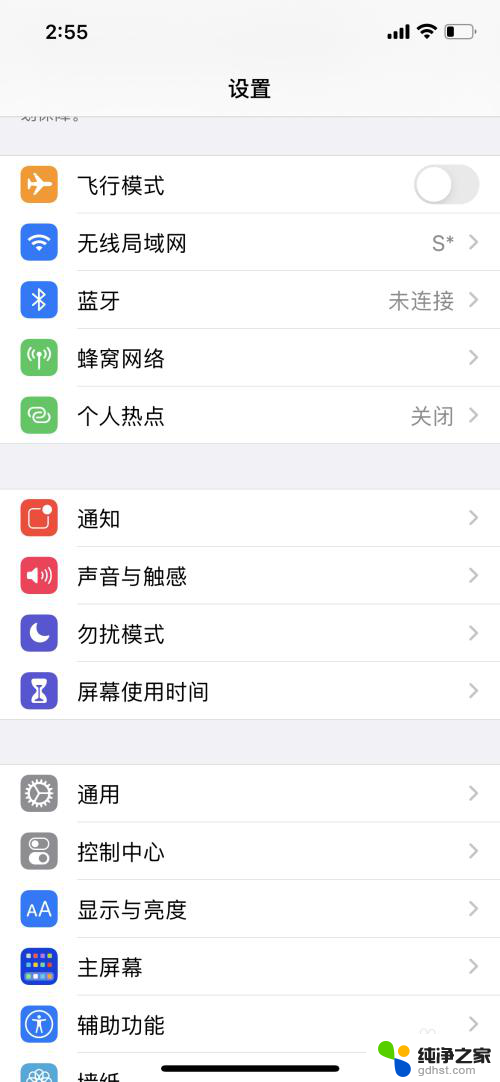台式电脑插上耳机怎么没有声音
更新时间:2023-12-27 13:52:26作者:yang
台式电脑是我们日常生活中常用的工具之一,它能够满足我们各种办公和娱乐的需求,当我们插上耳机却发现没有声音时,这无疑会给我们带来困扰。对于这个问题,有很多可能的原因,例如耳机本身出现故障、电脑音频设置问题等等。在面对这种情况时,我们应该如何解决呢?本文将为大家提供一些建议和解决办法,帮助大家解决台式电脑插上耳机没有声音的问题。
步骤如下:
1.首先,第一步当然是将耳机插到耳机孔上啦。

2.打开“控制面板”,点击“硬件和声音”。
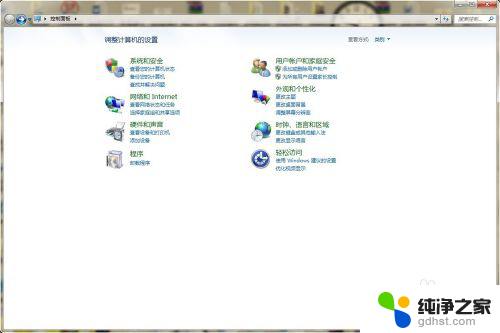
3.找到Realtek高清晰音频管理器,点击进入。

4.在Realtek高清晰音频管理器设置面板中可以看到右上角有一个文件夹样的按钮,点击进入。
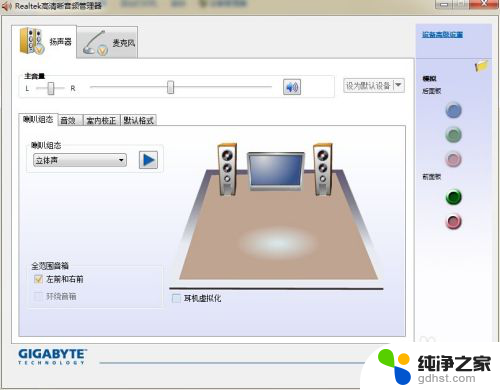
5.弹出对话窗口,将两个选项都打上勾,重启电脑,就可以从耳机里听到声音了
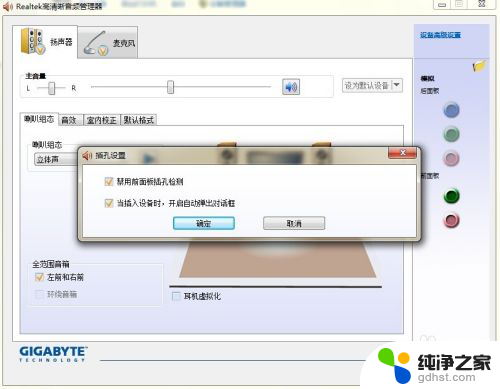
以上是关于台式电脑插上耳机没有声音的全部内容,如果您遇到相同情况,请参照以上方法进行处理,希望对大家有所帮助。